audio JEEP WRANGLER UNLIMITED 2018 Instructieboek (in Dutch)
[x] Cancel search | Manufacturer: JEEP, Model Year: 2018, Model line: WRANGLER UNLIMITED, Model: JEEP WRANGLER UNLIMITED 2018Pages: 384, PDF Size: 5.91 MB
Page 315 of 384
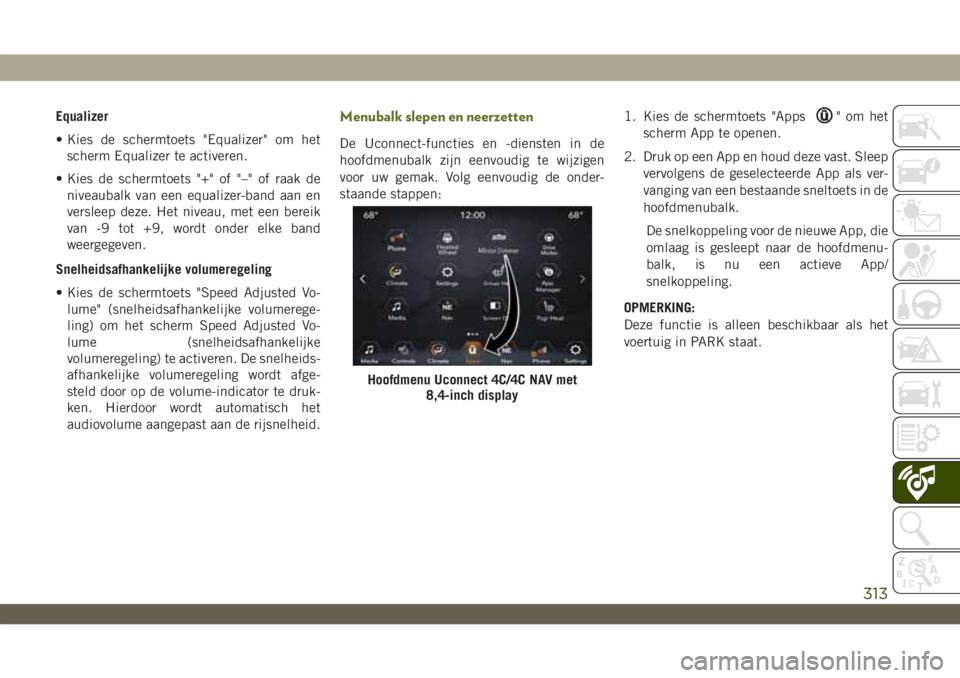
Equalizer
• Kies de schermtoets "Equalizer" om het
scherm Equalizer te activeren.
• Kies de schermtoets "+" of "–" of raak de
niveaubalk van een equalizer-band aan en
versleep deze. Het niveau, met een bereik
van -9 tot +9, wordt onder elke band
weergegeven.
Snelheidsafhankelijke volumeregeling
• Kies de schermtoets "Speed Adjusted Vo-
lume" (snelheidsafhankelijke volumerege-
ling) om het scherm Speed Adjusted Vo-
lume (snelheidsafhankelijke
volumeregeling) te activeren. De snelheids-
afhankelijke volumeregeling wordt afge-
steld door op de volume-indicator te druk-
ken. Hierdoor wordt automatisch het
audiovolume aangepast aan de rijsnelheid.Menubalk slepen en neerzetten
De Uconnect-functies en -diensten in de
hoofdmenubalk zijn eenvoudig te wijzigen
voor uw gemak. Volg eenvoudig de onder-
staande stappen:1. Kies de schermtoets "Apps
"omhet
scherm App te openen.
2. Druk op een App en houd deze vast. Sleep
vervolgens de geselecteerde App als ver-
vanging van een bestaande sneltoets in de
hoofdmenubalk.
De snelkoppeling voor de nieuwe App, die
omlaag is gesleept naar de hoofdmenu-
balk, is nu een actieve App/
snelkoppeling.
OPMERKING:
Deze functie is alleen beschikbaar als het
voertuig in PARK staat.
Hoofdmenu Uconnect 4C/4C NAV met
8,4-inch display
313
Page 316 of 384
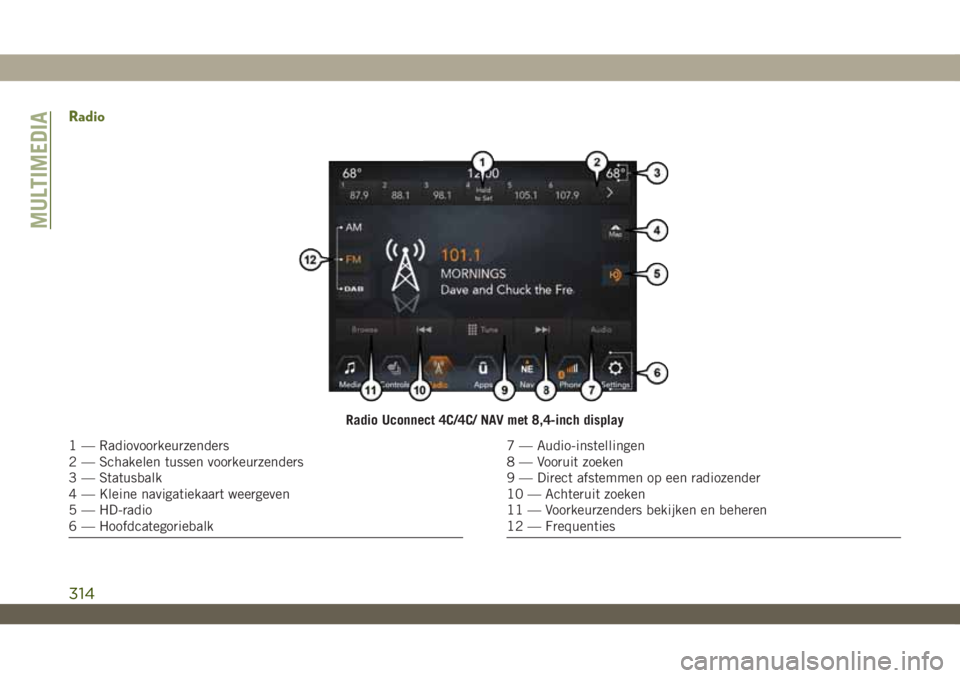
Radio
Radio Uconnect 4C/4C/ NAV met 8,4-inch display
1 — Radiovoorkeurzenders
2 — Schakelen tussen voorkeurzenders
3 — Statusbalk
4 — Kleine navigatiekaart weergeven
5 — HD-radio
6 — Hoofdcategoriebalk7 — Audio-instellingen
8 — Vooruit zoeken
9 — Direct afstemmen op een radiozender
10 — Achteruit zoeken
11 — Voorkeurzenders bekijken en beheren
12 — Frequenties
MULTIMEDIA
314
Page 324 of 384
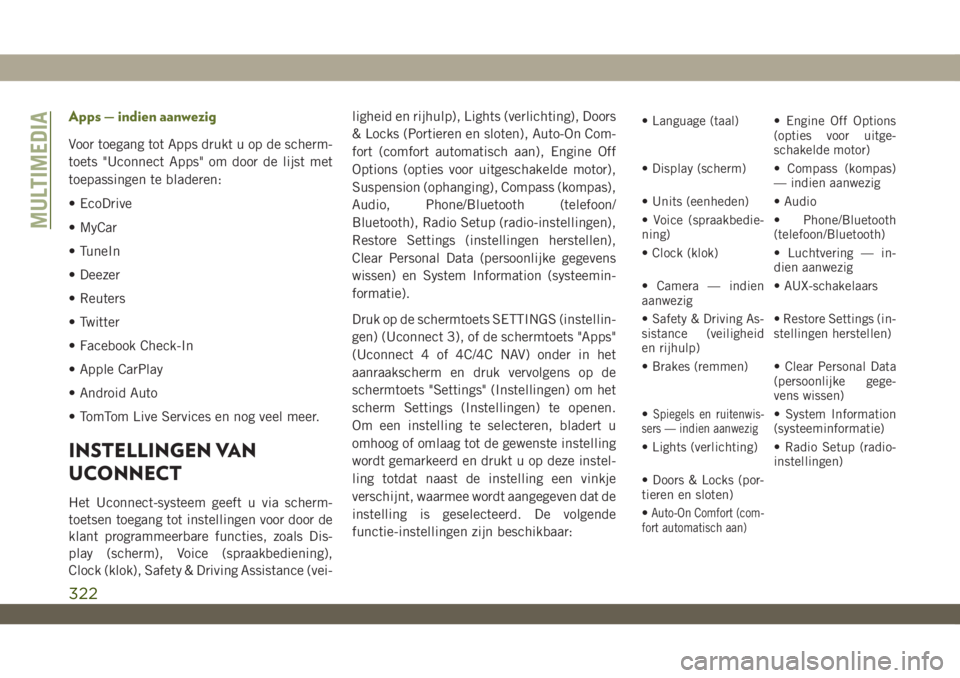
Apps — indien aanwezig
Voor toegang tot Apps drukt u op de scherm-
toets "Uconnect Apps" om door de lijst met
toepassingen te bladeren:
• EcoDrive
• MyCar
• TuneIn
• Deezer
• Reuters
• Twitter
• Facebook Check-In
• Apple CarPlay
• Android Auto
• TomTom Live Services en nog veel meer.
INSTELLINGEN VAN
UCONNECT
Het Uconnect-systeem geeft u via scherm-
toetsen toegang tot instellingen voor door de
klant programmeerbare functies, zoals Dis-
play (scherm), Voice (spraakbediening),
Clock (klok), Safety & Driving Assistance (vei-ligheid en rijhulp), Lights (verlichting), Doors
& Locks (Portieren en sloten), Auto-On Com-
fort (comfort automatisch aan), Engine Off
Options (opties voor uitgeschakelde motor),
Suspension (ophanging), Compass (kompas),
Audio, Phone/Bluetooth (telefoon/
Bluetooth), Radio Setup (radio-instellingen),
Restore Settings (instellingen herstellen),
Clear Personal Data (persoonlijke gegevens
wissen) en System Information (systeemin-
formatie).
Druk op de schermtoets SETTINGS (instellin-
gen) (Uconnect 3), of de schermtoets "Apps"
(Uconnect 4 of 4C/4C NAV) onder in het
aanraakscherm en druk vervolgens op de
schermtoets "Settings" (Instellingen) om het
scherm Settings (Instellingen) te openen.
Om een instelling te selecteren, bladert u
omhoog of omlaag tot de gewenste instelling
wordt gemarkeerd en drukt u op deze instel-
ling totdat naast de instelling een vinkje
verschijnt, waarmee wordt aangegeven dat de
instelling is geselecteerd. De volgende
functie-instellingen zijn beschikbaar:
• Language (taal) • Engine Off Options
(opties voor uitge-
schakelde motor)
• Display (scherm) • Compass (kompas)
— indien aanwezig
• Units (eenheden) • Audio
• Voice (spraakbedie-
ning)• Phone/Bluetooth
(telefoon/Bluetooth)
• Clock (klok) • Luchtvering — in-
dien aanwezig
• Camera — indien
aanwezig• AUX-schakelaars
• Safety & Driving As-
sistance (veiligheid
en rijhulp)• Restore Settings (in-
stellingen herstellen)
• Brakes (remmen) • Clear Personal Data
(persoonlijke gege-
vens wissen)
•
Spiegels en ruitenwis-
sers — indien aanwezig• System Information
(systeeminformatie)
• Lights (verlichting) • Radio Setup (radio-
instellingen)
• Doors & Locks (por-
tieren en sloten)
•
Auto-On Comfort (com-
fort automatisch aan)
MULTIMEDIA
322
Page 325 of 384
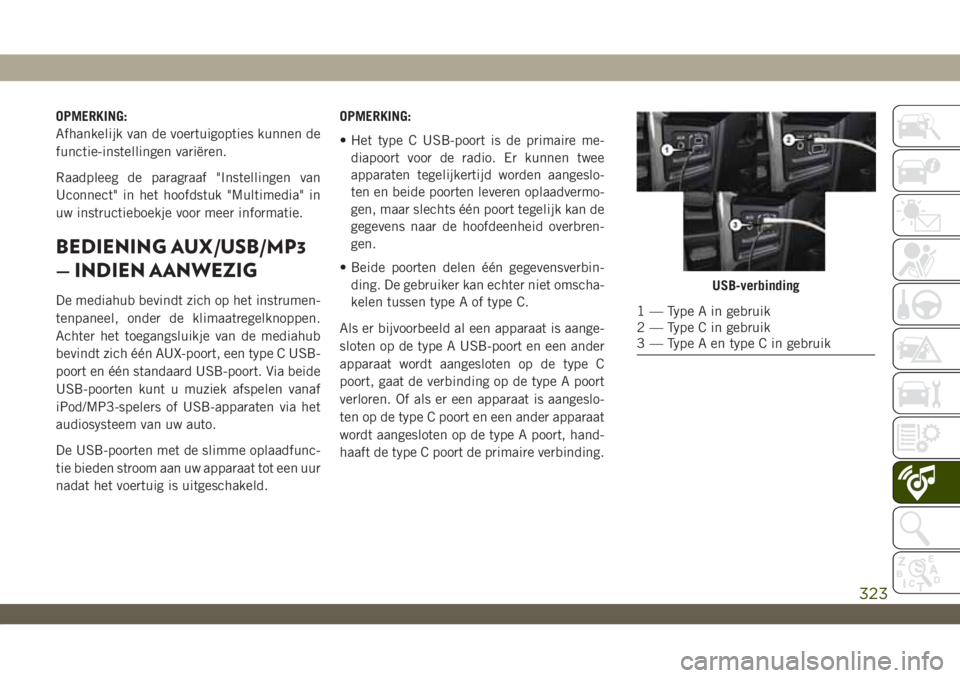
OPMERKING:
Afhankelijk van de voertuigopties kunnen de
functie-instellingen variëren.
Raadpleeg de paragraaf "Instellingen van
Uconnect" in het hoofdstuk "Multimedia" in
uw instructieboekje voor meer informatie.
BEDIENING AUX/USB/MP3
— INDIEN AANWEZIG
De mediahub bevindt zich op het instrumen-
tenpaneel, onder de klimaatregelknoppen.
Achter het toegangsluikje van de mediahub
bevindt zich één AUX-poort, een type C USB-
poort en één standaard USB-poort. Via beide
USB-poorten kunt u muziek afspelen vanaf
iPod/MP3-spelers of USB-apparaten via het
audiosysteem van uw auto.
De USB-poorten met de slimme oplaadfunc-
tie bieden stroom aan uw apparaat tot een uur
nadat het voertuig is uitgeschakeld.OPMERKING:
• Het type C USB-poort is de primaire me-
diapoort voor de radio. Er kunnen twee
apparaten tegelijkertijd worden aangeslo-
ten en beide poorten leveren oplaadvermo-
gen, maar slechts één poort tegelijk kan de
gegevens naar de hoofdeenheid overbren-
gen.
• Beide poorten delen één gegevensverbin-
ding. De gebruiker kan echter niet omscha-
kelen tussen type A of type C.
Als er bijvoorbeeld al een apparaat is aange-
sloten op de type A USB-poort en een ander
apparaat wordt aangesloten op de type C
poort, gaat de verbinding op de type A poort
verloren. Of als er een apparaat is aangeslo-
ten op de type C poort en een ander apparaat
wordt aangesloten op de type A poort, hand-
haaft de type C poort de primaire verbinding.USB-verbinding
1 — Type A in gebruik
2 — Type C in gebruik
3 — Type A en type C in gebruik
323
Page 326 of 384
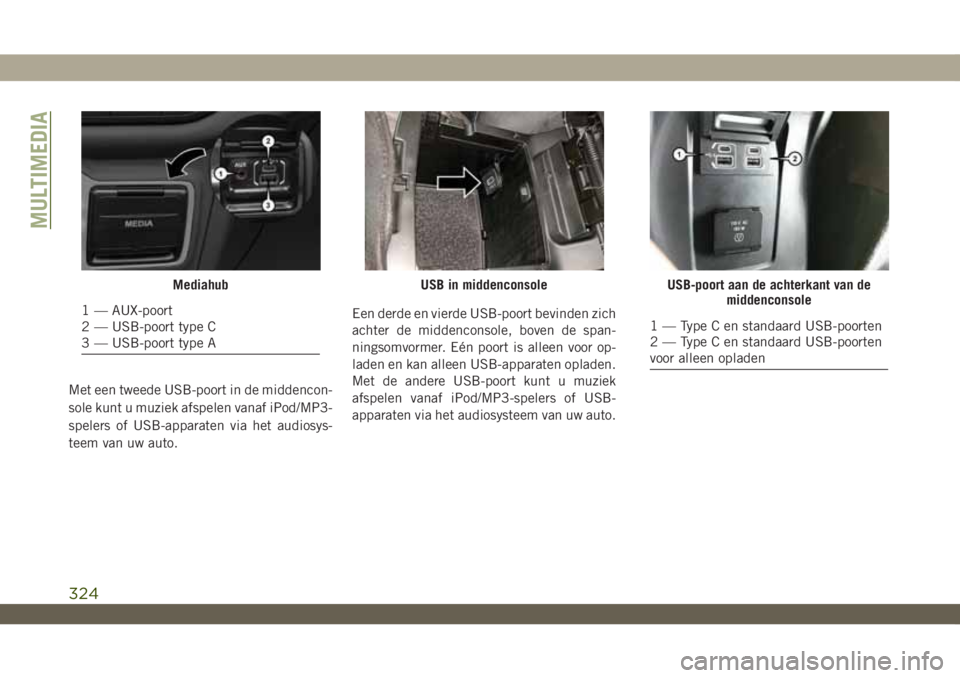
Met een tweede USB-poort in de middencon-
sole kunt u muziek afspelen vanaf iPod/MP3-
spelers of USB-apparaten via het audiosys-
teem van uw auto.Een derde en vierde USB-poort bevinden zich
achter de middenconsole, boven de span-
ningsomvormer. Eén poort is alleen voor op-
laden en kan alleen USB-apparaten opladen.
Met de andere USB-poort kunt u muziek
afspelen vanaf iPod/MP3-spelers of USB-
apparaten via het audiosysteem van uw auto.
Mediahub
1 — AUX-poort
2 — USB-poort type C
3 — USB-poort type A
USB in middenconsoleUSB-poort aan de achterkant van de
middenconsole
1 — Type C en standaard USB-poorten
2 — Type C en standaard USB-poorten
voor alleen opladen
MULTIMEDIA
324
Page 337 of 384
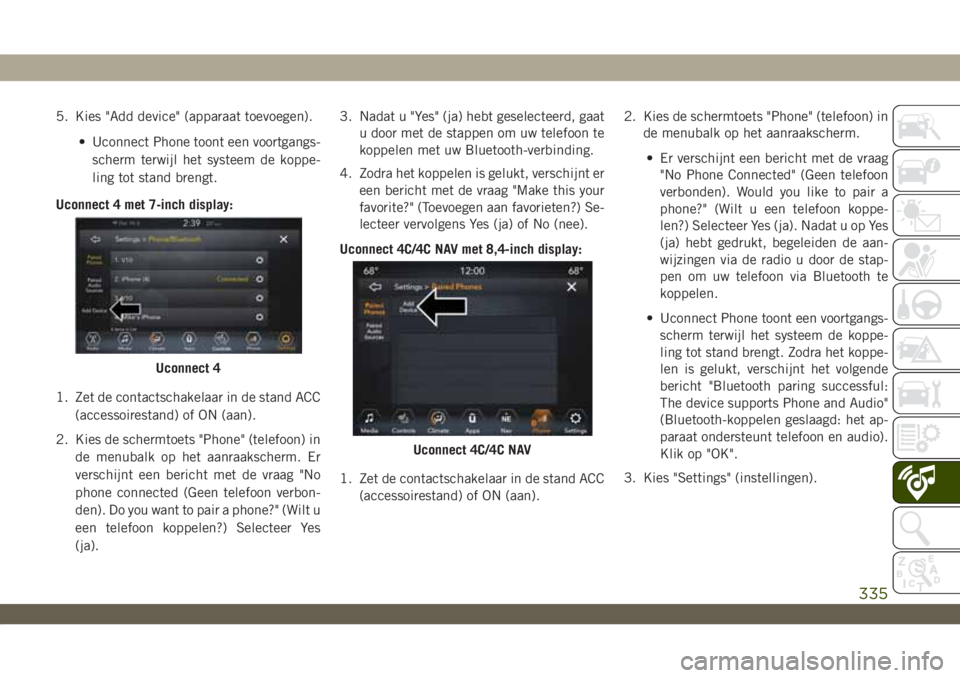
5. Kies "Add device" (apparaat toevoegen).
• Uconnect Phone toont een voortgangs-
scherm terwijl het systeem de koppe-
ling tot stand brengt.
Uconnect 4 met 7-inch display:
1. Zet de contactschakelaar in de stand ACC
(accessoirestand) of ON (aan).
2. Kies de schermtoets "Phone" (telefoon) in
de menubalk op het aanraakscherm. Er
verschijnt een bericht met de vraag "No
phone connected (Geen telefoon verbon-
den). Do you want to pair a phone?" (Wilt u
een telefoon koppelen?) Selecteer Yes
(ja).3. Nadat u "Yes" (ja) hebt geselecteerd, gaat
u door met de stappen om uw telefoon te
koppelen met uw Bluetooth-verbinding.
4. Zodra het koppelen is gelukt, verschijnt er
een bericht met de vraag "Make this your
favorite?" (Toevoegen aan favorieten?) Se-
lecteer vervolgens Yes (ja) of No (nee).
Uconnect 4C/4C NAV met 8,4-inch display:
1. Zet de contactschakelaar in de stand ACC
(accessoirestand) of ON (aan).2. Kies de schermtoets "Phone" (telefoon) in
de menubalk op het aanraakscherm.
• Er verschijnt een bericht met de vraag
"No Phone Connected" (Geen telefoon
verbonden). Would you like to pair a
phone?" (Wilt u een telefoon koppe-
len?) Selecteer Yes (ja). Nadat u op Yes
(ja) hebt gedrukt, begeleiden de aan-
wijzingen via de radio u door de stap-
pen om uw telefoon via Bluetooth te
koppelen.
• Uconnect Phone toont een voortgangs-
scherm terwijl het systeem de koppe-
ling tot stand brengt. Zodra het koppe-
len is gelukt, verschijnt het volgende
bericht "Bluetooth paring successful:
The device supports Phone and Audio"
(Bluetooth-koppelen geslaagd: het ap-
paraat ondersteunt telefoon en audio).
Klik op "OK".
3. Kies "Settings" (instellingen).
Uconnect 4
Uconnect 4C/4C NAV
335
Page 338 of 384
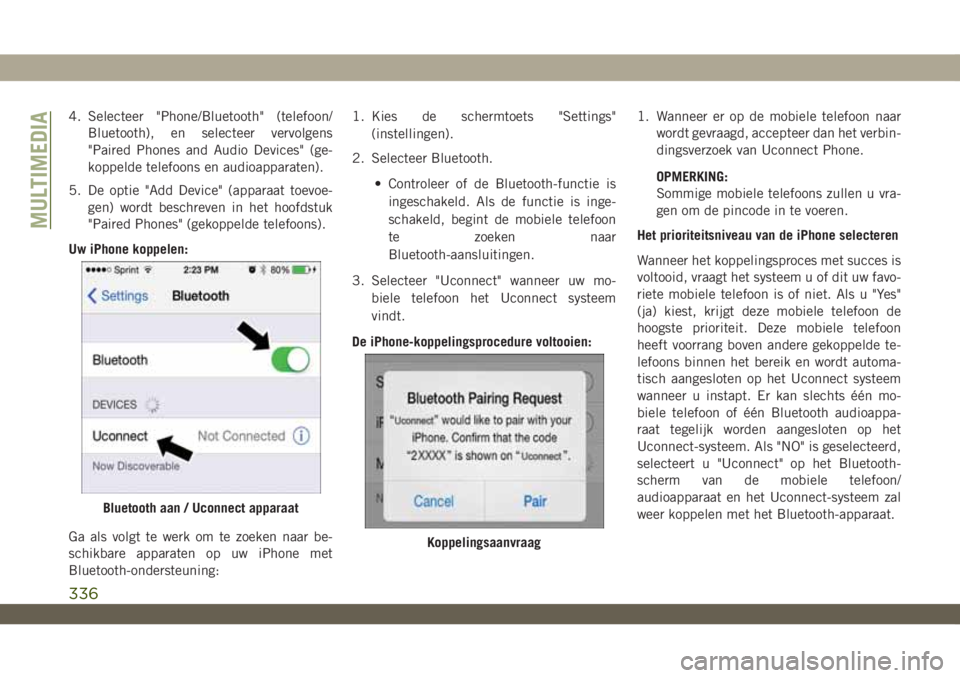
4. Selecteer "Phone/Bluetooth" (telefoon/
Bluetooth), en selecteer vervolgens
"Paired Phones and Audio Devices" (ge-
koppelde telefoons en audioapparaten).
5. De optie "Add Device" (apparaat toevoe-
gen) wordt beschreven in het hoofdstuk
"Paired Phones" (gekoppelde telefoons).
Uw iPhone koppelen:
Ga als volgt te werk om te zoeken naar be-
schikbare apparaten op uw iPhone met
Bluetooth-ondersteuning:1. Kies de schermtoets "Settings"
(instellingen).
2. Selecteer Bluetooth.
• Controleer of de Bluetooth-functie is
ingeschakeld. Als de functie is inge-
schakeld, begint de mobiele telefoon
te zoeken naar
Bluetooth-aansluitingen.
3. Selecteer "Uconnect" wanneer uw mo-
biele telefoon het Uconnect systeem
vindt.
De iPhone-koppelingsprocedure voltooien:1. Wanneer er op de mobiele telefoon naar
wordt gevraagd, accepteer dan het verbin-
dingsverzoek van Uconnect Phone.
OPMERKING:
Sommige mobiele telefoons zullen u vra-
gen om de pincode in te voeren.
Het prioriteitsniveau van de iPhone selecteren
Wanneer het koppelingsproces met succes is
voltooid, vraagt het systeem u of dit uw favo-
riete mobiele telefoon is of niet. Als u "Yes"
(ja) kiest, krijgt deze mobiele telefoon de
hoogste prioriteit. Deze mobiele telefoon
heeft voorrang boven andere gekoppelde te-
lefoons binnen het bereik en wordt automa-
tisch aangesloten op het Uconnect systeem
wanneer u instapt. Er kan slechts één mo-
biele telefoon of één Bluetooth audioappa-
raat tegelijk worden aangesloten op het
Uconnect-systeem. Als "NO" is geselecteerd,
selecteert u "Uconnect" op het Bluetooth-
scherm van de mobiele telefoon/
audioapparaat en het Uconnect-systeem zal
weer koppelen met het Bluetooth-apparaat.
Bluetooth aan / Uconnect apparaat
Koppelingsaanvraag
MULTIMEDIA
336
Page 340 of 384
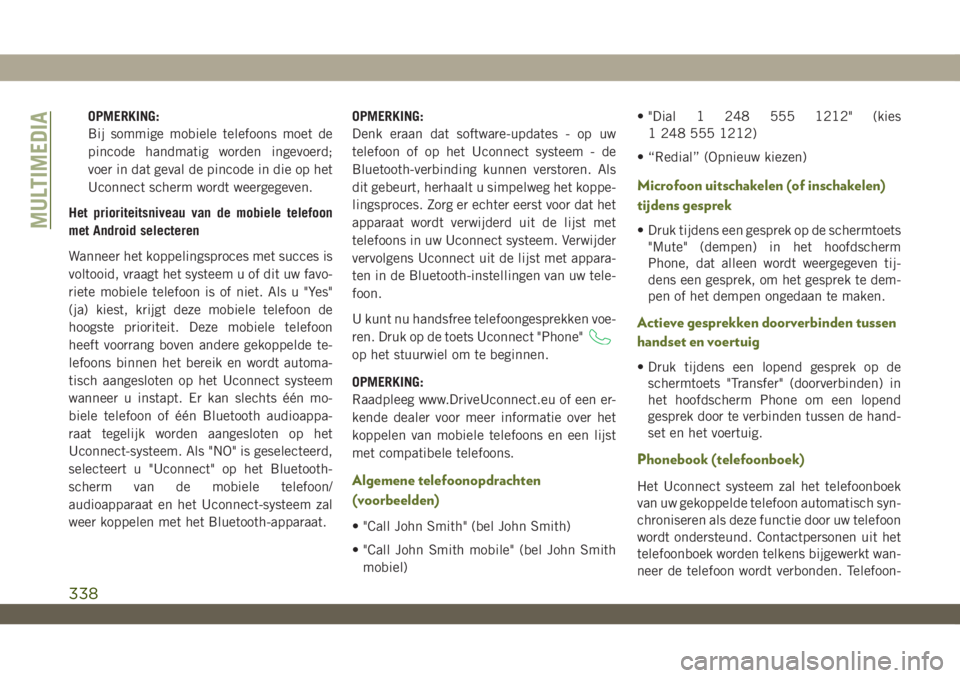
OPMERKING:
Bij sommige mobiele telefoons moet de
pincode handmatig worden ingevoerd;
voer in dat geval de pincode in die op het
Uconnect scherm wordt weergegeven.
Het prioriteitsniveau van de mobiele telefoon
met Android selecteren
Wanneer het koppelingsproces met succes is
voltooid, vraagt het systeem u of dit uw favo-
riete mobiele telefoon is of niet. Als u "Yes"
(ja) kiest, krijgt deze mobiele telefoon de
hoogste prioriteit. Deze mobiele telefoon
heeft voorrang boven andere gekoppelde te-
lefoons binnen het bereik en wordt automa-
tisch aangesloten op het Uconnect systeem
wanneer u instapt. Er kan slechts één mo-
biele telefoon of één Bluetooth audioappa-
raat tegelijk worden aangesloten op het
Uconnect-systeem. Als "NO" is geselecteerd,
selecteert u "Uconnect" op het Bluetooth-
scherm van de mobiele telefoon/
audioapparaat en het Uconnect-systeem zal
weer koppelen met het Bluetooth-apparaat.OPMERKING:
Denk eraan dat software-updates - op uw
telefoon of op het Uconnect systeem - de
Bluetooth-verbinding kunnen verstoren. Als
dit gebeurt, herhaalt u simpelweg het koppe-
lingsproces. Zorg er echter eerst voor dat het
apparaat wordt verwijderd uit de lijst met
telefoons in uw Uconnect systeem. Verwijder
vervolgens Uconnect uit de lijst met appara-
ten in de Bluetooth-instellingen van uw tele-
foon.
U kunt nu handsfree telefoongesprekken voe-
ren. Druk op de toets Uconnect "Phone"
op het stuurwiel om te beginnen.
OPMERKING:
Raadpleeg www.DriveUconnect.eu of een er-
kende dealer voor meer informatie over het
koppelen van mobiele telefoons en een lijst
met compatibele telefoons.
Algemene telefoonopdrachten
(voorbeelden)
• "Call John Smith" (bel John Smith)
• "Call John Smith mobile" (bel John Smith
mobiel)• "Dial 1 248 555 1212" (kies
1 248 555 1212)
• “Redial” (Opnieuw kiezen)
Microfoon uitschakelen (of inschakelen)
tijdens gesprek
• Druk tijdens een gesprek op de schermtoets
"Mute" (dempen) in het hoofdscherm
Phone, dat alleen wordt weergegeven tij-
dens een gesprek, om het gesprek te dem-
pen of het dempen ongedaan te maken.
Actieve gesprekken doorverbinden tussen
handset en voertuig
• Druk tijdens een lopend gesprek op de
schermtoets "Transfer" (doorverbinden) in
het hoofdscherm Phone om een lopend
gesprek door te verbinden tussen de hand-
set en het voertuig.
Phonebook (telefoonboek)
Het Uconnect systeem zal het telefoonboek
van uw gekoppelde telefoon automatisch syn-
chroniseren als deze functie door uw telefoon
wordt ondersteund. Contactpersonen uit het
telefoonboek worden telkens bijgewerkt wan-
neer de telefoon wordt verbonden. Telefoon-
MULTIMEDIA
338
Page 341 of 384
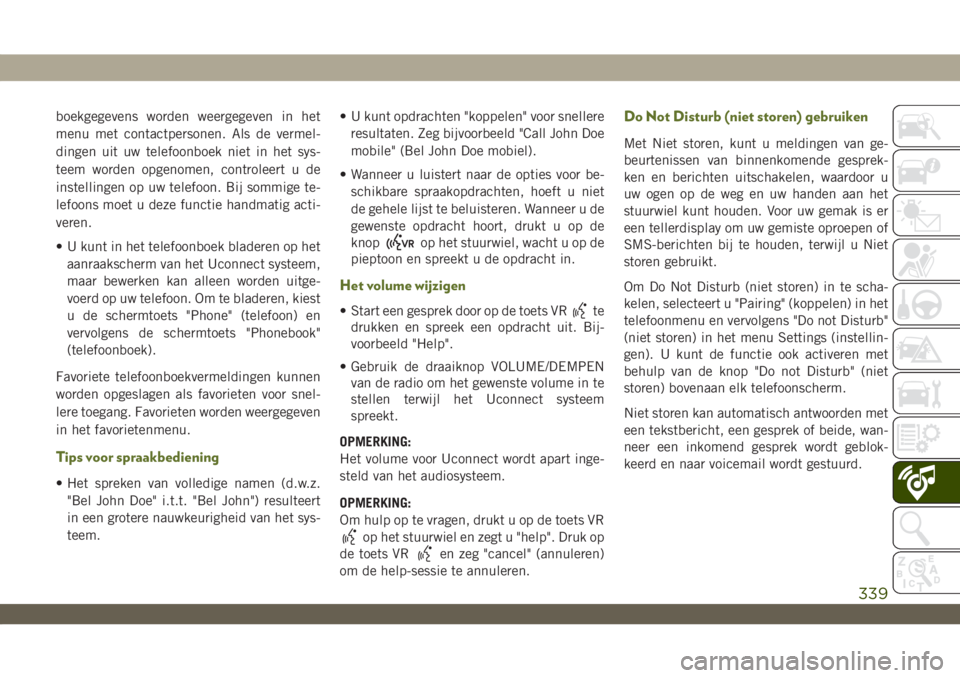
boekgegevens worden weergegeven in het
menu met contactpersonen. Als de vermel-
dingen uit uw telefoonboek niet in het sys-
teem worden opgenomen, controleert u de
instellingen op uw telefoon. Bij sommige te-
lefoons moet u deze functie handmatig acti-
veren.
• U kunt in het telefoonboek bladeren op het
aanraakscherm van het Uconnect systeem,
maar bewerken kan alleen worden uitge-
voerd op uw telefoon. Om te bladeren, kiest
u de schermtoets "Phone" (telefoon) en
vervolgens de schermtoets "Phonebook"
(telefoonboek).
Favoriete telefoonboekvermeldingen kunnen
worden opgeslagen als favorieten voor snel-
lere toegang. Favorieten worden weergegeven
in het favorietenmenu.
Tips voor spraakbediening
• Het spreken van volledige namen (d.w.z.
"Bel John Doe" i.t.t. "Bel John") resulteert
in een grotere nauwkeurigheid van het sys-
teem.• U kunt opdrachten "koppelen" voor snellere
resultaten. Zeg bijvoorbeeld "Call John Doe
mobile" (Bel John Doe mobiel).
• Wanneer u luistert naar de opties voor be-
schikbare spraakopdrachten, hoeft u niet
de gehele lijst te beluisteren. Wanneer u de
gewenste opdracht hoort, drukt u op de
knop
op het stuurwiel, wacht u op de
pieptoon en spreekt u de opdracht in.
Het volume wijzigen
• Start een gesprek door op de toets VRte
drukken en spreek een opdracht uit. Bij-
voorbeeld "Help".
• Gebruik de draaiknop VOLUME/DEMPEN
van de radio om het gewenste volume in te
stellen terwijl het Uconnect systeem
spreekt.
OPMERKING:
Het volume voor Uconnect wordt apart inge-
steld van het audiosysteem.
OPMERKING:
Om hulp op te vragen, drukt u op de toets VR
op het stuurwiel en zegt u "help". Druk op
de toets VR
en zeg "cancel" (annuleren)
om de help-sessie te annuleren.
Do Not Disturb (niet storen) gebruiken
Met Niet storen, kunt u meldingen van ge-
beurtenissen van binnenkomende gesprek-
ken en berichten uitschakelen, waardoor u
uw ogen op de weg en uw handen aan het
stuurwiel kunt houden. Voor uw gemak is er
een tellerdisplay om uw gemiste oproepen of
SMS-berichten bij te houden, terwijl u Niet
storen gebruikt.
Om Do Not Disturb (niet storen) in te scha-
kelen, selecteert u "Pairing" (koppelen) in het
telefoonmenu en vervolgens "Do not Disturb"
(niet storen) in het menu Settings (instellin-
gen). U kunt de functie ook activeren met
behulp van de knop "Do not Disturb" (niet
storen) bovenaan elk telefoonscherm.
Niet storen kan automatisch antwoorden met
een tekstbericht, een gesprek of beide, wan-
neer een inkomend gesprek wordt geblok-
keerd en naar voicemail wordt gestuurd.
339
Page 373 of 384
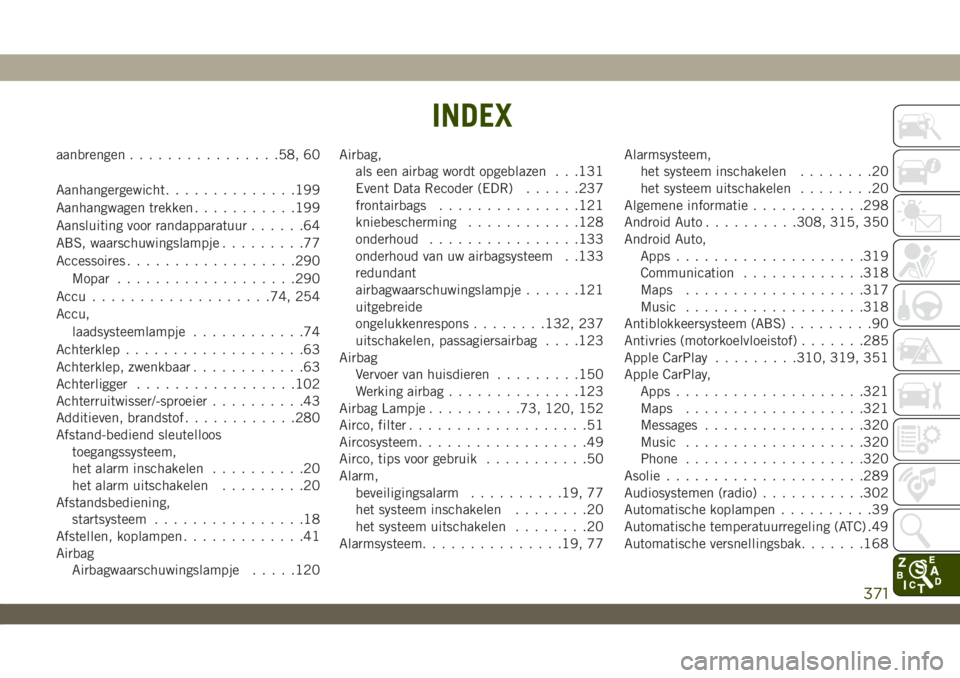
aanbrengen................58, 60
Aanhangergewicht..............199
Aanhangwagen trekken...........199
Aansluiting voor randapparatuur......64
ABS, waarschuwingslampje.........77
Accessoires..................290
Mopar...................290
Accu...................74, 254
Accu,
laadsysteemlampje............74
Achterklep...................63
Achterklep, zwenkbaar............63
Achterligger.................102
Achterruitwisser/-sproeier..........43
Additieven, brandstof............280
Afstand-bediend sleutelloos
toegangssysteem,
het alarm inschakelen..........20
het alarm uitschakelen.........20
Afstandsbediening,
startsysteem................18
Afstellen, koplampen.............41
Airbag
Airbagwaarschuwingslampje.....120Airbag,
als een airbag wordt opgeblazen . . .131
Event Data Recoder (EDR)......237
frontairbags...............121
kniebescherming............128
onderhoud................133
onderhoud van uw airbagsysteem . .133
redundant
airbagwaarschuwingslampje......121
uitgebreide
ongelukkenrespons........132, 237
uitschakelen, passagiersairbag. . . .123
Airbag
Vervoer van huisdieren.........150
Werking airbag..............123
Airbag Lampje..........73, 120, 152
Airco, filter...................51
Aircosysteem..................49
Airco, tips voor gebruik...........50
Alarm,
beveiligingsalarm..........19, 77
het systeem inschakelen........20
het systeem uitschakelen........20
Alarmsysteem...............19, 77Alarmsysteem,
het systeem inschakelen
........20
het systeem uitschakelen........20
Algemene informatie............298
Android Auto..........308, 315, 350
Android Auto,
Apps....................319
Communication.............318
Maps...................317
Music...................318
Antiblokkeersysteem (ABS).........90
Antivries (motorkoelvloeistof).......285
Apple CarPlay.........310, 319, 351
Apple CarPlay,
Apps....................321
Maps...................321
Messages.................320
Music...................320
Phone...................320
Asolie.....................289
Audiosystemen (radio)...........302
Automatische koplampen..........39
Automatische temperatuurregeling (ATC) .49
Automatische versnellingsbak.......168
INDEX
371